-
Anpassen von Tasten für eine Aktion
-
Die verschiedenen Arten von Tasten der Harmony 1000
-
Die Aktionsbildschirme
Anpassen von Tasten für eine Aktion
- Starten Sie die Logitech Harmony Remote-Software und melden Sie sich bei Ihrem Konto an.
- Klicken Sie auf der Harmony-Homepage auf
 die gewünschte Aktionstaste.
die gewünschte Aktionstaste. - Um einer Taste einen Befehl zuzuweisen, wählen Sie die gewünschte Taste in der Liste. In diesem Beispiel ist das "Stumm".
- Wählen Sie in der Gerätespalte das Gerät, das mit dieser Taste gesteuert werden soll.

- Wählen Sie aus der Dropdown-Liste in der Befehlsspalte den Befehl, der von dieser Taste aus gesendet werden soll.

- Klicken Sie dann auf die Schaltfläche "Fertig stellen" am unteren Bildschirmrand, um die Änderungen zu speichern.
- Aktualisieren Sie die Fernbedienung.
Für Änderungen an den Befehlen auf dem Bildschirm Benutzerdefinierte Tasten klicken Sie auf die Registerkarte ![]() Weitere Tasten im oberen Bildschirmbereich.
Weitere Tasten im oberen Bildschirmbereich.
- Wählen Sie in der Tastenspalte die gewünschte Taste (1-9 für jede Seite). Die Abbildung unten zeigt, wo im Display sich die einzelnen Tasten befinden. In diesem Beispiel weisen wir den Guide-Befehl für den PVR der dritten Tastenposition zu.


- Geben Sie in das Textfeld der Tastenspalte für die dritte Position "Guide" ein.

- Wählen Sie in der Gerätespalte das Gerät, an das der Befehl gehen soll. In diesem Beispiel also: PVR.

- Wählen Sie in der Befehlsspalte den gewünschten Befehl aus der Dropdown-Liste.

Navigieren auf der Seite "Weitere Tasten"
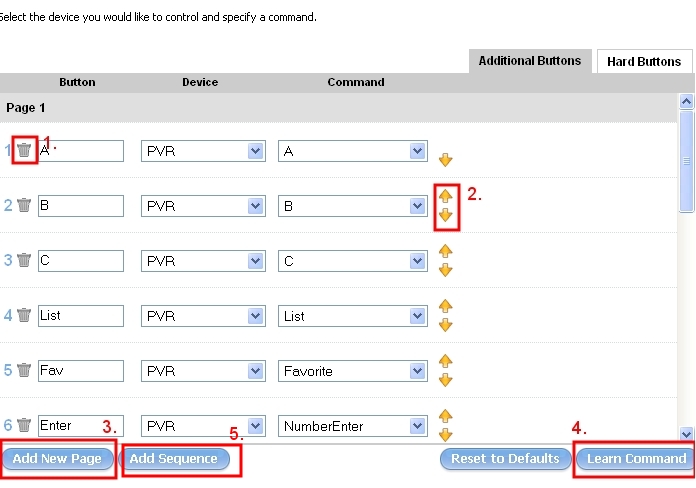
- Um einen Befehl zu löschen, klicken Sie auf den
 entsprechenden Papierkorb.
entsprechenden Papierkorb. - Auf Wunsch können Sie Befehle auch an andere Tastenpositionen verlegen. Verwenden Sie dazu die Pfeile
 .
. - Klicken Sie auf die Schaltfläche
 , um eine weitere Seite hinzuzufügen.
, um eine weitere Seite hinzuzufügen. - Klicken Sie auf die Schaltfläche
 , wenn sich der gewünschte Befehl nicht in der Dropdown-Liste befindet. Sie können die Taste dann von Ihrer alten Fernbedienung erfassen. Weitere Informationen finden Sie in Artikel 360023209454 - Übertragen eines Befehls von der alten Fernbedienung an die Harmony 1000
, wenn sich der gewünschte Befehl nicht in der Dropdown-Liste befindet. Sie können die Taste dann von Ihrer alten Fernbedienung erfassen. Weitere Informationen finden Sie in Artikel 360023209454 - Übertragen eines Befehls von der alten Fernbedienung an die Harmony 1000
- Klicken Sie auf die Schaltfläche
 , um einer einzelnen Taste eine benutzerdefinierte Abfolge von 5 Befehlen zuzuweisen. Weitere Informationen finden Sie in Artikel 10558 - Zuweisen einer Abfolge von Befehlen an eine einzige Taste der Fernbedienung (Englisch)
, um einer einzelnen Taste eine benutzerdefinierte Abfolge von 5 Befehlen zuzuweisen. Weitere Informationen finden Sie in Artikel 10558 - Zuweisen einer Abfolge von Befehlen an eine einzige Taste der Fernbedienung (Englisch)
Vergessen Sie nicht, vorgenommene Änderungen durch Klicken auf "Fertig stellen" zu speichern. Der letzte Schritt ist die Aktualisierung der Fernbedienung. Schließen Sie die Harmony 1000 an das USB-Kabel des Computers an und klicken Sie auf der Harmony-Homepage auf die Schaltfläche "Fernbedienung aktualisieren".
Falls ein Befehl für ein bestimmtes Gerät im Gerätemodus nicht richtig zugewiesen wurde, lesen Sie Artikel 360023209454 - Anpassen von Tasten im Gerätemodus für die Harmony 1000
Die verschiedenen Arten von Tasten der Harmony 1000
Die Logitech Harmony Remote-Software unterteilt die Aktionstasten in zwei Hauptgruppen - "Hardwaretasten" und "Weitere Tasten".
Als "Hardwaretasten" gelten:- Die eigentlichen (Hardware-)Tasten der Harmony 1000. Dazu gehören die Lautstärke- und Kanaltasten, der Richtungsblock sowie die Tasten "Stumm" und "Vorherig". Alle weiteren Hardwaretasten dienen zur Steuerung der Harmony 1000 und lassen sich nicht anpassen.
- Benutzerdefinierte Symbole wie etwa "Daumen hoch" und "Daumen runter", die zu den TiVo-Aktionen gehören
- Die Transporttasten (Wiedergabe, Pause, Stopp ...)
- Der Seitenleiste zugewiesene Befehle. Diese sind je nach Aktion unterschiedlich.

Dem LCD zugewiesene Tasten ("Benutzerdefinierte Tasten" bzw. Stern-Bildschirmseite). Diese können beliebig umbenannt werden.

Aktions-Seiten
Aktionen können bis zu vier verschiedene Tasten-Bildschirme aufweisen: Transport, Ziffernfeld, Bevorzugte Kanäle und Zusatzbefehle. In diesem Beispiel wird eine TiVo-Aktion benutzt.
Transport
In Aktionen wie "Fernsehen" oder "CD wiedergeben" werden Tasten für Wiedergabe, Pause, Stopp, Wiederholen, Aufnehmen usw. angezeigt.

Abhängig von der Aktion zeigt dieses Symbol ein numerisches oder alphanumerisches Tastenfeld zum Wechseln von Kanälen, CDs usw. an.

Abhängig von der Aktion können Sie sekundäre Aktionen aufrufen oder eigene Tasten definieren.

In der Aktion "Fernsehen" listet dieses Symbol die Lieblingssender auf. Damit Sie diese Funktion nutzen können, müssen Sie die Lieblingssender in der Fernbedienungssoftware einrichten.

Wichtiger Hinweis: Das Firmware Update Tool wird von Logitech nicht mehr unterstützt oder gepflegt. Wir empfehlen dringend die Verwendung von Logi Options+ für Ihre unterstützten Logitech-Geräte. Während dieser Übergangsphase stehen wir Ihnen gern zur Seite.
Wichtiger Hinweis: Der Logitech Preference Manager wird nicht mehr von Logitech unterstützt oder gepflegt. Wir empfehlen dringend die Verwendung von Logi Options+ für Ihre unterstützten Logitech-Geräte. Während dieser Übergangsphase stehen wir Ihnen gern zur Seite.
Wichtiger Hinweis: Das Logitech Control Center wird nicht mehr von Logitech unterstützt oder gepflegt. Wir empfehlen dringend die Verwendung von Logi Options+ für Ihre unterstützten Logitech-Geräte. Während dieser Übergangsphase stehen wir Ihnen gern zur Seite.
Wichtiger Hinweis: Logitech Connection Utility wird von Logitech nicht mehr unterstützt oder gepflegt. Wir empfehlen dringend die Verwendung von Logi Options+ für Ihre unterstützten Logitech-Geräte. Während dieser Übergangsphase stehen wir Ihnen gern zur Seite.
Wichtiger Hinweis: Die Unifying-Software wird von Logitech nicht mehr unterstützt oder gepflegt. Wir empfehlen dringend die Verwendung von Logi Options+ für Ihre unterstützten Logitech-Geräte. Während dieser Übergangsphase stehen wir Ihnen gern zur Seite.
Wichtiger Hinweis: Die SetPoint-Software wird von Logitech nicht mehr unterstützt oder gewartet. Wir empfehlen dringend die Verwendung von Logi Options+ für Ihre unterstützten Logitech-Geräte. Während dieser Übergangsphase stehen wir Ihnen gern zur Seite.
Häufig gestellte Fragen – FAQs
Für diesen Abschnitt sind keine Produkte verfügbar
